win10怎么还原到win7老版本?
我们用win7的时候用习惯了挺好的,但是有的人就喜欢升级,升级了win10之后,用着发现还没有win7用着舒服,又想回到win7的系统,那么要怎么才能退回到以前的老版本呢?这里为大家分享下怎么把win10怎么还原到win7老版本教程,希望能帮到有需要的朋友。

win10怎么还原到win7老版本教程如下:
要是你升级win10使用时间还没超过一个月,那就好办了,我们只需要简单的退回win7就可以了。

具体方法是这样的,我们可以点击左下角的开始按钮,然后选择这个设置按钮。
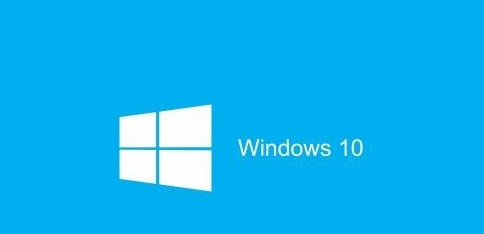
在设置里面最后面,这里有一个更新和安全的选项,我们将他打开,我们可以看到有一个回退到windows7的选项。

下面有一个开始按钮,我们点击一下开始,回退原因随便选择一个打勾,进行下一步就可以了。
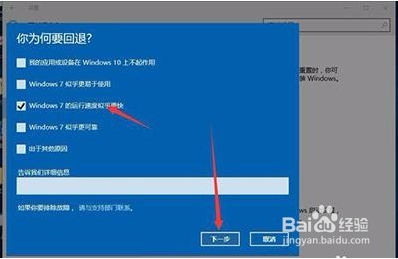
然后一直按下一步,这样几步之后在重启就可以回到以前的win系统了,怎么样很方便吧,用的朋友可能就要说了,我更新早就超过一个月了,那么不着急继续往下看。
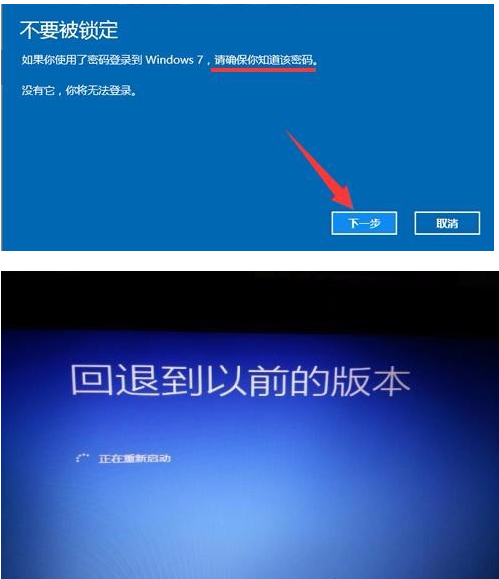
那么如果用的时间超过一个月了,就需要去网上下载win7的系统重新安装才可以,在下载的时候注意选择适合你电脑的位数,看你电脑是32位的还是64位的下载。
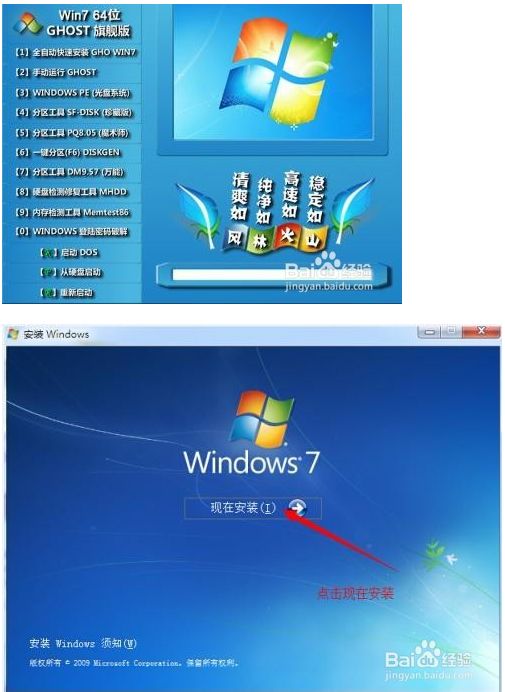
以上便是怎么把win10怎么还原到win7老版本的具体操作方法了,需要的小伙伴赶紧动手试试看吧,希望可以帮助到你,感谢大家对我们系统天地的喜欢,觉得本文不错就收藏和分享清理吧!如果大家有什么更好的方法也可以和我们分享一下!










